SideQuest - это мощное приложение, которое позволяет пользователям устанавливать и запускать игры, приложения и контент для виртуальной реальности на устройствах Oculus Quest и Quest 2. Сегодня мы представляем вам подробное руководство по использованию SideQuest, чтобы вы могли получить максимум от своего VR-опыта.
Прежде всего, убедитесь, что вы имеете учетную запись Oculus и устройство Oculus Quest или Quest 2. Затем загрузите и установите последнюю версию SideQuest на свой ПК или ноутбук. SideQuest доступен для операционных систем Windows, Mac и Linux, поэтому вы сможете использовать его на практически любой платформе.
После установки откройте SideQuest и подключите свое устройство Oculus Quest или Quest 2 к вашему компьютеру с помощью USB-кабеля. Во время первого подключения вам может потребоваться разрешить отладку USB на своем устройстве. Просто следуйте инструкциям на экране и настройте отладку USB.
Когда ваше устройство установлено в SideQuest, вы будете видеть список доступных игр, приложений и контента VR. Вы можете найти интересующую вас игру с помощью поиска или просмотреть категории, чтобы найти новые и популярные игры. При установке игр через SideQuest убедитесь, что вы следуете инструкциям для каждого конкретного приложения, так как некоторые из них могут потребовать дополнительные шаги, как например, установка среды разработки Android или активация режима разработчика на вашем устройстве Oculus.
Основы установки игр через SideQuest
Для начала установки игр через SideQuest вам понадобится:
| 1. | Устройство Oculus Quest, подключенное к компьютеру через USB. |
| 2. | Получить разрешение разработчика на вашем устройстве Oculus Quest. Для этого вам нужно зайти на официальный сайт Oculus Developer и включить разрешение разработчика в разделе "Настройки" вашего устройства. |
| 3. | Загрузить и установить приложение SideQuest на ваш компьютер. Вы можете скачать его с официального сайта SideQuest. |
После подготовки устройства Oculus Quest и компьютера, вы можете начать установку игр через SideQuest, следуя этим шагам:
- Откройте приложение SideQuest на вашем компьютере.
- Подключите устройство Oculus Quest к компьютеру с помощью USB-кабеля. Убедитесь, что устройство находится в режиме разработчика и подключено к компьютеру.
- В приложении SideQuest будет отображен список игр, доступных для установки. Выберите нужную игру и нажмите кнопку "Установить".
- Дождитесь завершения процесса установки. Как только установка будет завершена, игра появится в вашей библиотеке Oculus Quest.
Теперь вы можете наслаждаться игровым процессом новых игр, доступных через SideQuest. Помните, что устанавливая игры и приложения из неофициальных источников, вы берете на себя ответственность за безопасность и качество этих приложений. Будьте внимательны и аккуратны при выборе игр для установки.
Загрузите и установите SideQuest
Для начала процесса установки игр через SideQuest, вам необходимо загрузить и установить само приложение на ваш компьютер. Для этого следуйте инструкциям ниже:
| Шаг 1: | Откройте веб-браузер на вашем компьютере и введите https://sidequestvr.com/#/download в адресной строке. |
| Шаг 2: | На открывшейся странице найдите ссылку для скачивания SideQuest. Скачайте приложение для вашей операционной системы (Windows, macOS, Linux) и дождитесь завершения загрузки. |
| Шаг 3: | После завершения загрузки, откройте папку, в которую был сохранен загруженный файл SideQuest. |
| Шаг 4: | В папке найдите файл SideQuest и запустите его. Если у вас возникнут предупреждения безопасности, подтвердите, что вы хотите выполнить установку. |
| Шаг 5: | Следуйте инструкциям установщика SideQuest, чтобы завершить процесс установки. По завершении, приложение будет доступно на вашем компьютере. |
Поздравляю! Теперь у вас установлен SideQuest, и вы готовы перейти к следующему шагу - загрузке и установке игр через SideQuest.
Создайте аккаунт Oculus
Прежде чем начать устанавливать игры через SideQuest, вам потребуется создать аккаунт Oculus. Этот аккаунт позволит вам взаимодействовать с различными возможностями и сервисами Oculus, включая доступ к библиотеке игр.
Для создания аккаунта Oculus выполните следующие шаги:
- Откройте веб-браузер и перейдите на официальный сайт Oculus по адресу https://www.oculus.com.
- Нажмите на кнопку "Вход" в верхнем правом углу экрана.
- Выберите опцию "Создать учетную запись".
- Заполните все необходимые поля в форме регистрации, включая ваше имя, электронную почту и пароль.
- Прочитайте и примите условия использования и политику конфиденциальности Oculus.
- Нажмите на кнопку "Создать учетную запись".
- Подтвердите свою электронную почту, следуя инструкциям, которые были отправлены на указанный вами адрес.
Поздравляю, вы успешно создали аккаунт Oculus! Теперь вы можете использовать его для установки игр через SideQuest и наслаждаться виртуальной реальностью на Oculus Quest.
Подключите Oculus Quest к компьютеру
Прежде чем приступить к установке игр через SideQuest, вам необходимо подключить ваш Oculus Quest к компьютеру. Это позволит вам передавать игры на устройство и управлять ими с помощью ПК.
Чтобы установить соединение между Oculus Quest и компьютером, следуйте инструкциям ниже:
- Установите программу Oculus на вашем компьютере, если ее еще нет. Вы можете загрузить и установить программу с официального сайта Oculus.
- Подключите Oculus Quest к компьютеру с помощью USB-кабеля. Убедитесь, что кабель полностью вставлен как в Oculus Quest, так и в компьютер.
- На Oculus Quest появится уведомление с запросом на разрешение доступа к вашему компьютеру. Подтвердите это разрешение, коснувшись "Разрешить на этот раз".
- На вашем компьютере должно появиться уведомление о подключении нового устройства. Дождитесь, пока устройство будет полностью опознано и установлены соответствующие драйверы.
- Если все прошло успешно, вы увидите Oculus Quest в программе Oculus на вашем компьютере.
После установления соединения между Oculus Quest и компьютером вы готовы переходить к установке игр через SideQuest. Обратите внимание, что при покупке или загрузке игр вы всегда должны устанавливать их на Oculus Quest через приложение Oculus.
Включите режим разработчика на Oculus Quest
Перед тем как начать использовать SideQuest для установки игр на Oculus Quest, необходимо включить режим разработчика на устройстве. Это позволит вам добавлять приложения и игры, которые не доступны в официальном магазине Oculus.
Включение режима разработчика на Oculus Quest можно выполнить следующим образом:
| Шаг 1: | Подключите свой Oculus Quest к компьютеру с помощью кабеля USB. |
| Шаг 2: | Откройте официальное приложение Oculus на вашем компьютере. |
| Шаг 3: | Перейдите в раздел "Настройки" (Settings) в Oculus приложении. |
| Шаг 4: | Выберите раздел "Дополнительно" (Extras) в меню настроек. |
| Шаг 5: | Нажмите на кнопку "Включить режим разработчика" (Enable Developer Mode). |
| Шаг 6: | Подтвердите свое действие, следуя инструкциям, которые появятся на экране. |
После выполнения этих шагов, ваш Oculus Quest будет находиться в режиме разработчика. Теперь вы можете использовать SideQuest для установки игр и приложений, которые не доступны в официальном магазине Oculus.
Настройте SideQuest для работы с Oculus Quest
Для того чтобы установить игры через SideQuest на свой Oculus Quest, вам необходимо выполнить несколько простых шагов:
1. В первую очередь, убедитесь, что у вас установлены необходимые драйвера и ПО для работы с Oculus Quest. Для этого подключите свой Oculus Quest к компьютеру с помощью USB-кабеля и следуйте инструкциям на экране для установки необходимых компонентов.
2. После установки драйверов и ПО, скачайте и установите SideQuest на свой компьютер. SideQuest – это приложение, которое позволяет устанавливать игры и приложения, необходимые для работы на Oculus Quest.
3. Запустите SideQuest и подключите свой Oculus Quest к компьютеру с помощью USB-кабеля. SideQuest должен автоматически обнаружить ваш Oculus Quest и отобразить его в списке подключенных устройств.
4. Прежде чем начать устанавливать игры, вам может потребоваться включить режим разработчика на вашем Oculus Quest. Чтобы сделать это, перейдите в настройки Oculus Quest, выберите раздел "О системе" и нажмите на номер версии ПО несколько раз, пока не появится сообщение о том, что режим разработчика включен.
5. Теперь вы готовы к установке игр через SideQuest. Просто найдите интересующую вас игру в каталоге SideQuest, нажмите на кнопку "Установить" и следуйте инструкциям на экране для завершения процесса установки.
6. После установки игры, вы можете найти ее на вашем Oculus Quest в разделе "Моя библиотека" или на главном экране, в зависимости от установленной версии ПО.
Теперь у вас есть полное руководство по установке игр через SideQuest на Oculus Quest. Наслаждайтесь своими любимыми играми и приложениями на высококачественной виртуальной реальности!
Поиск и загрузка игр через SideQuest
SideQuest предоставляет удобный способ для поиска и загрузки игр на ваш Oculus Quest. В этом разделе мы покажем вам, как найти игры и установить их с помощью SideQuest.
1. Откройте приложение SideQuest на вашем компьютере и подключите Oculus Quest к нему с помощью USB-кабеля.
2. В разделе "Games" (Игры) на SideQuest вы найдете список доступных игр. Вы можете прокручивать список вверх и вниз, чтобы исследовать различные игры.
3. Если вы знаете конкретное название игры, вы можете воспользоваться функцией поиска. Просто введите название игры в поле поиска, расположенное в верхней части страницы SideQuest, и нажмите Enter.
4. Когда вы найдете интересующую вас игру, нажмите на нее, чтобы открыть страницу с подробной информацией об игре.
5. На странице игры вы найдете описание игры, скриншоты и, возможно, трейлеры. Также вы увидите кнопку "Install" (Установить), которую нужно нажать, чтобы начать загрузку игры на ваш Oculus Quest.
6. После нажатия на кнопку "Install" (Установить) SideQuest начнет загрузку игры на ваш Oculus Quest. Подождите, пока процесс загрузки не завершится.
7. После завершения загрузки игры она появится в разделе "Unknown Sources" (Неизвестные источники) в библиотеке игр вашего Oculus Quest. Теперь вы можете запустить игру прямо с вашего VR-устройства.
Теперь вы знаете, как искать и устанавливать игры через SideQuest. Наслаждайтесь новыми игровыми возможностями на вашем Oculus Quest!
Передача игры на Oculus Quest
После установки приложения SideQuest и подключения вашего Oculus Quest к компьютеру, вы готовы к передаче игры на устройство.
Передача игры на Oculus Quest осуществляется через SideQuest. Вам необходимо скачать .apk-файл игры с сайта разработчика или с третьестороннего ресурса.
После скачивания .apk-файла, откройте SideQuest на компьютере. Нажмите на кнопку "Install APK", которая находится в верхней части экрана.
Выберите скачанный .apk-файл игры в окне диалога, перетащив его с помощью мыши или вручную указав путь к файлу.
После выбора файла, нажмите на кнопку "Install", чтобы начать процесс установки. SideQuest начнёт передачу игры на ваш Oculus Quest.
Подождите, пока процесс установки завершится. После этого игра появится в списке приложений на вашем Oculus Quest и будет готова к запуску.
Теперь вы знаете, как передавать игры на Oculus Quest через SideQuest. Наслаждайтесь игрой в виртуальной реальности без ограничений!
Установка игры на Oculus Quest

Чтобы установить игру, вам понадобится следовать нескольким простым шагам:
Шаг 1: Подключите свой Oculus Quest к компьютеру с помощью USB-кабеля и убедитесь, что ваш Oculus Quest включен и находится в режиме разработчика.
Шаг 2: Загрузите и установите программу SideQuest на ваш компьютер с официального сайта SideQuest.
Шаг 3: Запустите SideQuest на вашем компьютере и убедитесь, что ваш Oculus Quest успешно подключен к программе.
Шаг 4: В основном окне программы найдите раздел "Unknown Sources" и нажмите на кнопку "Install APK from Folder" (Установить APK из папки).
Шаг 5: Выберите файл игры в формате APK на вашем компьютере и нажмите кнопку "Открыть".
Шаг 6: После успешной установки APK-файла, игра будет добавлена в список приложений на вашем Oculus Quest. Теперь вы можете запустить установленную игру прямо с вашего устройства и наслаждаться игровым процессом независимо от официального магазина Oculus.
Не забывайте, что установка неофициальных игр и приложений может потенциально нарушить гарантию вашего устройства Oculus Quest, поэтому будьте внимательны и ознакомьтесь с правилами и политикой Oculus перед установкой игр.
Теперь, когда вы знаете, как установить игру на свой Oculus Quest, вы можете наслаждаться широким спектром игровых возможностей, которые предлагает SideQuest, и опробовать новые игры и приложения, которые не доступны в официальном магазине.
Запуск игры на Oculus Quest
После успешной установки игры через SideQuest на ваш Oculus Quest, вы можете начать играть.
Для запуска игры выполните следующие шаги:
- Убедитесь, что ваш Oculus Quest включен и находится в активном состоянии.
- Наденьте на себя гарнитуру Oculus Quest и установите лучшую посадку и регулировку гарнитуры для комфортного игрового опыта.
- На вашем гарнитуре Oculus Quest найдите и откройте приложение Oculus Quest Home. Для этого взгляните на ваш контроллер Oculus Quest и найдите кнопку "Oculus" или "Home". Нажмите на эту кнопку, чтобы открыть приложение Oculus Quest Home.
- Внутри приложения Oculus Quest Home вы найдете библиотеку установленных игр. Чтобы найти установленную игру, прокрутите список по горизонтали до того момента, пока не найдете желаемую игру.
- Когда вы найдете желаемую игру, наведите курсор на нее с помощью вашего контроллера Oculus Quest и нажмите кнопку синий круглый значок "Play" для запуска игры.
Теперь вы можете наслаждаться игрой на вашем Oculus Quest! Не забывайте следовать инструкциям разработчика игры для получения наилучшего игрового опыта и настройки контроллеров Oculus Quest под каждую конкретную игру.
Решение проблем с установкой игр через SideQuest
Установка игр через SideQuest иногда может вызвать некоторые проблемы, но большинство из них можно легко решить, следуя нижеприведенным рекомендациям.
| Проблема | Решение |
|---|---|
| 1. Приложение SideQuest не отображает мою Oculus Quest | Убедитесь, что ваш Oculus Quest подключен к тому же Wi-Fi-сетевому маршрутизатору, что и ваш компьютер. Попробуйте перезапустить как Oculus Quest, так и SideQuest. Если проблема не исчезает, убедитесь, что вы используете последнюю версию SideQuest и обновите его, если это возможно. |
| 2. Установка игр прерывается или занимает слишком много времени | Проверьте, что у вас достаточно свободного пространства на вашем Oculus Quest. Удалите ненужные файлы или приложения для освобождения места. Попробуйте использовать другой USB-кабель или порт для подключения Oculus Quest к компьютеру. Также может помочь перезапустить как Oculus Quest, так и SideQuest перед установкой игры. |
| 3. Установленная игра не запускается или работает некорректно | Убедитесь, что игра совместима с Oculus Quest и установлена из надежного источника. Попробуйте переустановить игру через SideQuest. Еще одним решением может быть перезагрузка Oculus Quest и перезапуск игры. Если проблема сохраняется, обратитесь за помощью к разработчикам игры или сообществу Oculus Quest. |
| 4. Установка игры прерывается с ошибкой "Unknown Sources" | Проверьте настройки Oculus Quest. Откройте приложение Oculus на своем смартфоне и перейдите к разделу «Настройки». Затем выберите раздел «Безопасность» и включите опцию «Неизвестные источники». После этого попробуйте повторить установку игры через SideQuest. |
Если ни одно из приведенных выше решений не помогло вам решить проблему, рекомендуется обратиться за поддержкой к разработчикам SideQuest или сообществу Oculus Quest. В большинстве случаев они смогут предоставить дополнительную помощь или информацию о возможных решениях.